Excel- နံပါတ်သည် အကွာအဝေးကြားတွင် ရှိနေပါက၊ တန်ဖိုး ပြန်ပေးသည်။
Excel ရှိ အပိုင်းအခြားတစ်ခုကြားတွင် ကိန်းဂဏန်းတစ်ခုကျနေခြင်းရှိမရှိ စစ်ဆေးရန်နှင့် ၎င်းသည် သီးခြားတန်ဖိုးတစ်ခုကို ပြန်ပေးရန်အတွက် အောက်ပါဖော်မြူလာများကို အသုံးပြုနိုင်သည်။
နည်းလမ်း 1- နံပါတ်သည် အပိုင်းအခြားအတွင်း (သီးသန့်) ရှိမရှိ စစ်ဆေးပါ
=IF(AND( B2 >20, B2 <30), “Yes”, “No”)
ဤအထူးဖော်မြူလာသည် ဆဲလ် B2 ရှိ တန်ဖိုးသည် 20 နှင့် 30 ကြား (20 နှင့် 30 အပါအဝင်) ရှိမရှိ စစ်ဆေးပြီး အလိုက် “ Yes” သို့မဟုတ် “ No” ပြန်ပို့သည်။
နည်းလမ်း 2- နံပါတ်သည် အကွာအဝေးကြားရှိမရှိ စစ်ဆေးပါ (ပါဝင်သည်)
=IF(AND( B2 >=20, B2 <=30), "Yes", "No")
ဤအထူးဖော်မြူလာသည် ဆဲလ် B2 ရှိ တန်ဖိုးသည် 20 နှင့် 30 ကြား (20 နှင့် 30 အပါအဝင်) ရှိမရှိ စစ်ဆေးပြီး အလိုက် “ Yes” သို့မဟုတ် “ No” သို့ ပြန်ပို့သည်။
အောက်ဖော်ပြပါနမူနာများသည် မတူညီသောဘတ်စကက်ဘောကစားသမားများမှ ရမှတ်များအကြောင်း အချက်အလက်များပါရှိသော အောက်ပါဒေတာအစုံဖြင့် Excel တွင် ဖော်မြူလာတစ်ခုစီကို လက်တွေ့အသုံးပြုနည်းကို ပြသသည်-
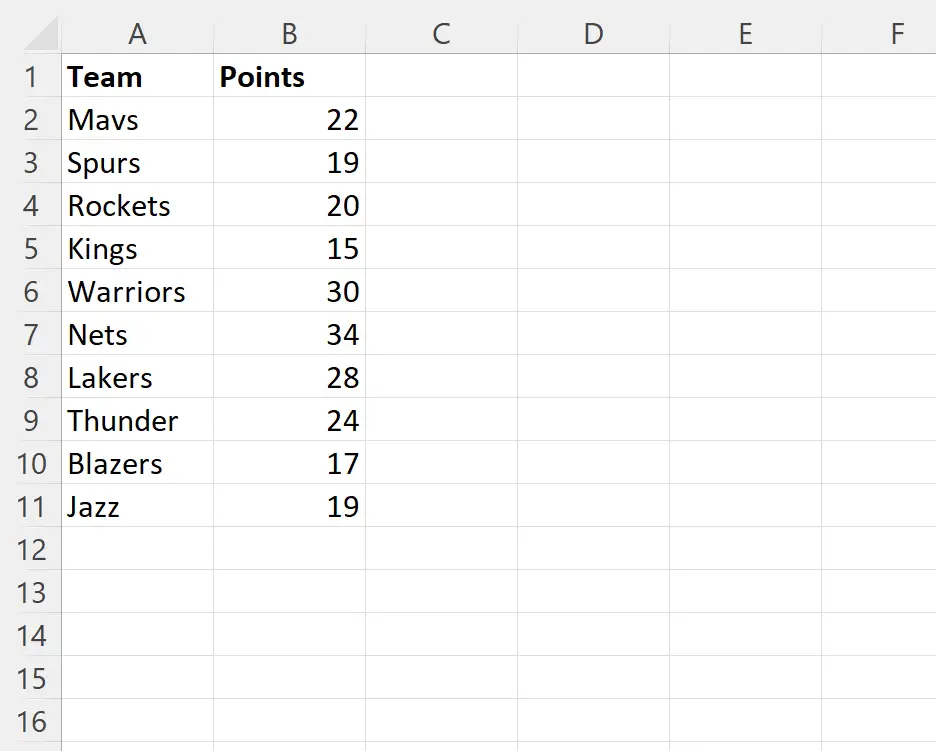
ဥပမာ 1- နံပါတ်သည် အပိုင်းအခြားအတွင်း (သီးသန့်) ရှိမရှိ စစ်ဆေးပါ
ဆဲလ် B2 ရှိ အမှတ်တန်ဖိုးသည် 20 နှင့် 30 (သီးသန့်) ကြားရှိမရှိ စစ်ဆေးရန် အောက်ပါဖော်မြူလာကို ဆဲလ် C2 တွင် ရိုက်ထည့်နိုင်ပြီး လျော်ညီစွာ “ Yes” သို့မဟုတ် “ No” သို့ ပြန်ပို့နိုင်သည်-
=IF(AND( B2 >20, B2 <30), “Yes”, “No”)
ထို့နောက် ကျွန်ုပ်တို့သည် ဤဖော်မြူလာကို ကော်လံ C ရှိ ကျန်ဆဲလ်တစ်ခုစီသို့ နှိပ်ပြီး ဆွဲယူနိုင်သည်-
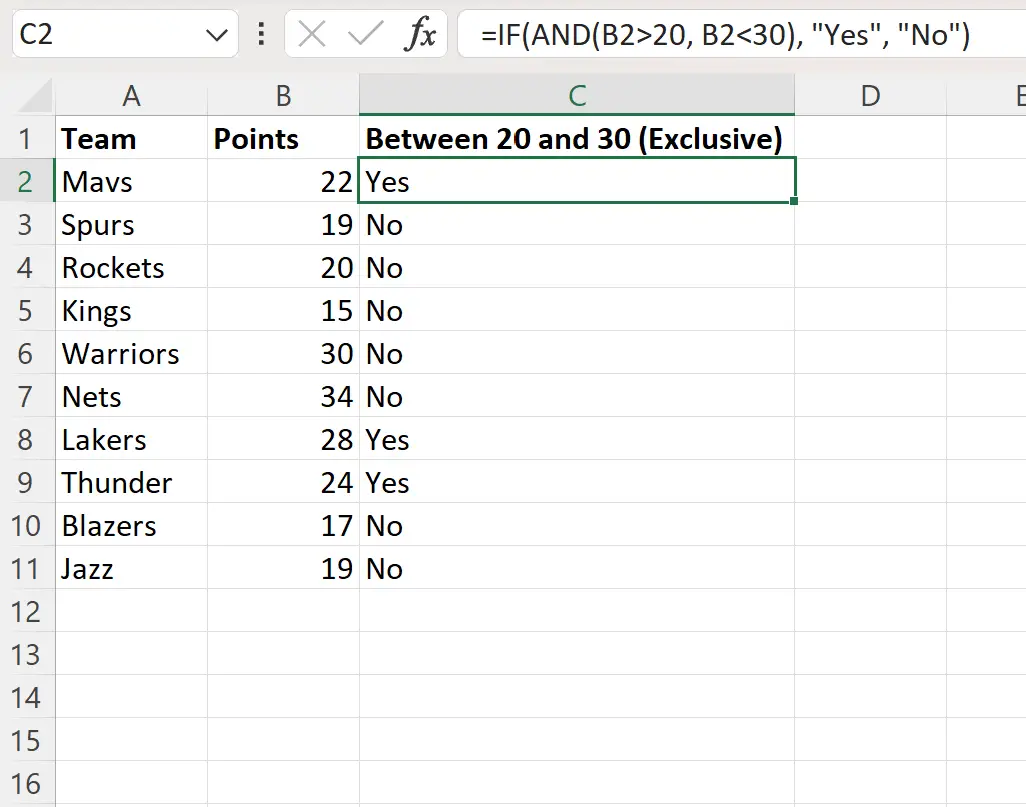
ဖော်မြူလာသည် အတန်းတစ်ခုစီရှိ အမှတ်များ၏တန်ဖိုးသည် 20 နှင့် 30 ကြား (သီးသန့်) ရှိမရှိညွှန်ပြရန် “ Yes” သို့မဟုတ် “ No” ကို ပြန်ပေးသည်။
အမှတ်တန်ဖိုးသည် 20 နှင့် 30 ထက်နည်းပါက ဖော်မြူလာမှ စစ်ဆေးသောကြောင့် 20 သို့မဟုတ် 30 အတိအကျ နှင့် ညီမျှသော တန်ဖိုးအားလုံးကို “ No” ဟု သတ်မှတ်ကြောင်း သတိပြုပါ။
ဥပမာ 2- နံပါတ်သည် အကွာအဝေးကြားရှိမရှိ စစ်ဆေးပါ (ပါဝင်သည်)
ဆဲလ် B2 ရှိ အမှတ်တန်ဖိုးသည် 20 နှင့် 30 ကြား (ပါဝင်သည်) ရှိမရှိ စစ်ဆေးရန် အောက်ပါဖော်မြူလာကို ဆဲလ် C2 တွင် ရိုက်ထည့်နိုင်ပြီး လျော်ညီစွာ “ Yes” သို့မဟုတ် “ No” သို့ ပြန်ပို့နိုင်သည်-
=IF(AND( B2 >=20, B2 <=30), "Yes", "No")
ထို့နောက် ကျွန်ုပ်တို့သည် ဤဖော်မြူလာကို ကော်လံ C ရှိ ကျန်ဆဲလ်တစ်ခုစီသို့ နှိပ်ပြီး ဆွဲယူနိုင်သည်-
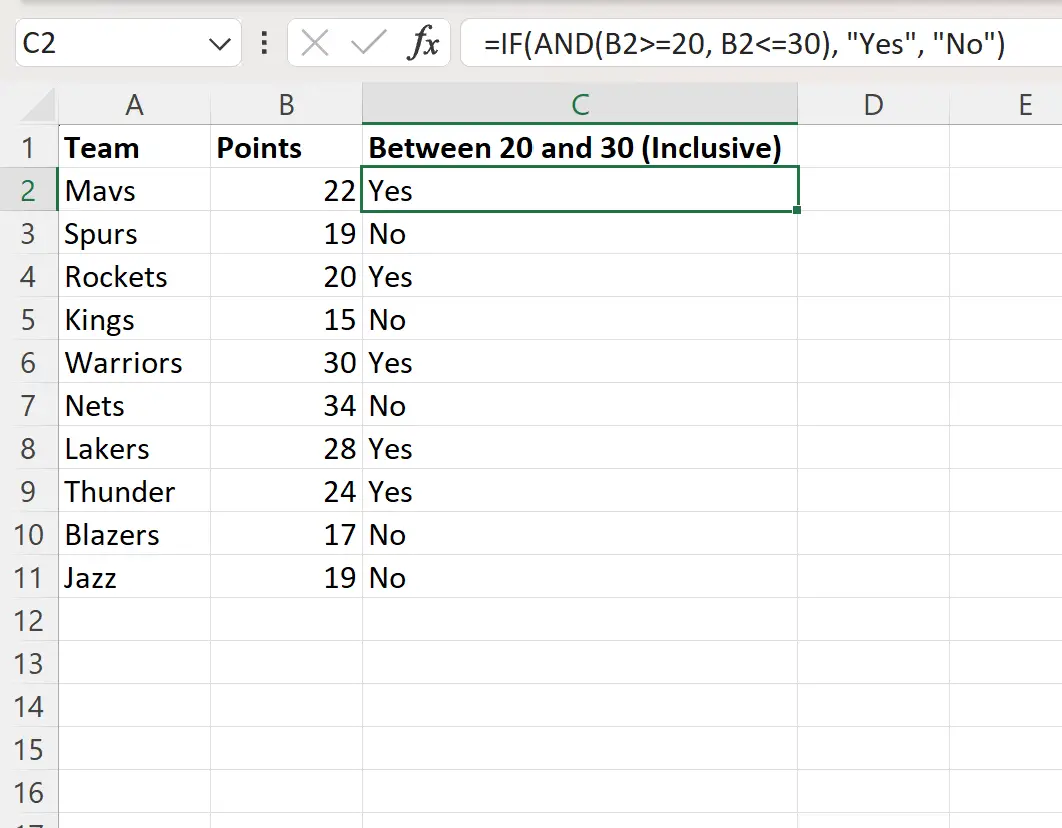
ဖော်မြူလာသည် အတန်းတစ်ခုစီရှိ အမှတ်များ၏တန်ဖိုးသည် 20 နှင့် 30 ကြား (ပါဝင်သည်) ရှိမရှိညွှန်ပြရန် “ Yes” သို့မဟုတ် “ No” ကို ပြန်ပေးသည်။
အမှတ်တန်ဖိုးသည် 20 ထက် ကြီးသည် သို့မဟုတ် ညီမျှပြီး 30 ထက်နည်းသည် သို့မဟုတ် ညီမျှခြင်း ရှိမရှိ ဖော်မြူလာမှ စစ်ဆေးသောကြောင့် 20 သို့မဟုတ် 30 အတိအကျနှင့် ညီမျှသော တန်ဖိုးအားလုံးကို “ Yes” ဟု သတ်မှတ်ပေးထားကြောင်း သတိပြုပါ။
ထပ်လောင်းအရင်းအမြစ်များ
အောက်ဖော်ပြပါ သင်ခန်းစာများသည် Excel တွင် အခြားသော အသုံးများသော အလုပ်များကို မည်သို့လုပ်ဆောင်ရမည်ကို ရှင်းပြသည်-
Excel- အပိုင်းများစွာဖြင့် COUNTIF ကို အသုံးပြုပုံ
Excel- “ အလွတ်မဟုတ်ပါက” အတွက် ရိုးရှင်းသောဖော်မြူလာ
Excel- RANK IF ဖော်မြူလာကို အသုံးပြုနည်း